本記事では、TOHOシネマズのチケットを購入する3つの方法「ネット」「自動発券機」「劇場窓口」について、それぞれの手順をわかりやすく解説します。各方法で使える割引や支払い方法、メリット・デメリットもあわせて紹介しています。
購入前に確認しておきたい注意点
TOHOシネマズのチケットを購入する前に、まずは料金や必要な持ち物を確認しておきましょう。購入方法によって利用できる決済手段が異なるため、窓口で慌てることのないよう、あらかじめ支払い方法もチェックしておくと安心です。
TOHOシネマズのチケット料金と割引システム
TOHOシネマズの基本料金は以下の表のとおりです。
| 区別 | チケット価格(税込) |
|---|---|
| 一般 | 1枚2000円 |
| 大学生 | 1枚1500円 |
| 高校生/中学生/小学生 | 1枚1000円 |
| 3才以上の幼児 | 1枚1000円(3才未満で保護者の膝の上での鑑賞は基本無料) |
| シニア(60歳以上) | 1枚1300円 |
| 障がい者(障がい者手帳もしくは「ミライロID」の提示) | 1枚1000円(付き添い1名まで同料金) |
大学生や高校生以下、60歳以上のシニアは身分証などの提示で料金が割引になる仕組みです。どの区別であってもチケットの購入手順は変わりませんが、スクリーンへの入場時に学生証や身分証の提示が求められます。
上映日当日は、学生証や免許証といった「身分・年齢を証明できるもの」を忘れずに持っていきましょう。
| 割引サービス名 | チケット料金(税込) | 通常料金からの割引価格 |
|---|---|---|
| Pontaパスプレミアム入会特典割引 | 500円 | 75%オフ(通常価格2000円から1500円割引) |
| セゾンカードゴールドプレミアム優待 | 1000円 | 50%オフ(通常価格2000円から1000円割引) |
| 映画の日(12月1日限定) | 1000円 | 50%オフ(通常価格2000円から1000円割引) |
| Pontaパス会員限定クーポン(月曜日・水曜日) | 1100円 | 45%オフ(通常価格2000円から900円割引) |
| セゾンの木曜日(木曜日) | 1200円 | 40%オフ(通常価格2000円から800円割引) |
| FODフライデイ(金曜日) | 1200円 | 40%オフ(通常価格2000円から800円割引) |
| ファーストデイ(毎月1日) | 1300円 | 35%オフ(通常価格2000円から700円割引) |
| TOHOウェンズデイ(水曜日) | 1300円 | 35%オフ(通常価格2000円から700円割引) |
| シネマイレージデイ(火曜日) | 1300円 | 35%オフ(通常価格2000円から700円割引) |
| ベネフィット・ステーション割引 | 1500円 | 25%オフ(通常価格2000円から500円割引) |
| レイトショー(20時以降) | 1500円 | 25%オフ(通常価格2000円から500円割引) |
| 1500円 | 25%オフ(通常価格2000円から500円割引) | |
| ムビチケ前売り券割引 | 1600円 | 20%オフ(通常価格2000円から400円割引) |
| JERAサンデイ | 1700円 | 15%オフ(通常価格2000円から300円割引) |
TOHOシネマズでは、各種会員サービスやクレジットカード特典、独自の割引制度など、お得に映画を楽しめるサービスが多数用意されています。
具体的な割引方法については、以下の記事で詳しく解説しています。チケットを購入する前に、ぜひチェックしてみてください。
チケット購入方法によって、PayPayや現金は使えない
TOHOシネマズのインターネットチケット販売では、PayPayやApple Pay、携帯キャリア決済など、さまざまな支払い方法が利用できます。ただし、オンライン上で決済が完了する仕組みのため、映画館での現金払いはできません。劇場ではチケットの引き換えのみとなります。
一方で、映画館のチケット自動券売機や窓口では、現金、クレジットカード、TOHOシネマズギフトカードでの支払いが可能です。PayPayなどのバーコード決済は利用できません。また、自動券売機には「現金対応機」と「現金非対応機」の2種類があり、現金を使いたい場合は対応機を選ぶ必要があります。
| チケット購入方法 | 決済方法 |
|---|---|
| インターネット |
|
| 自動券売機 |
|
| 窓口 |
|
方法1:ネットでチケットを購入する
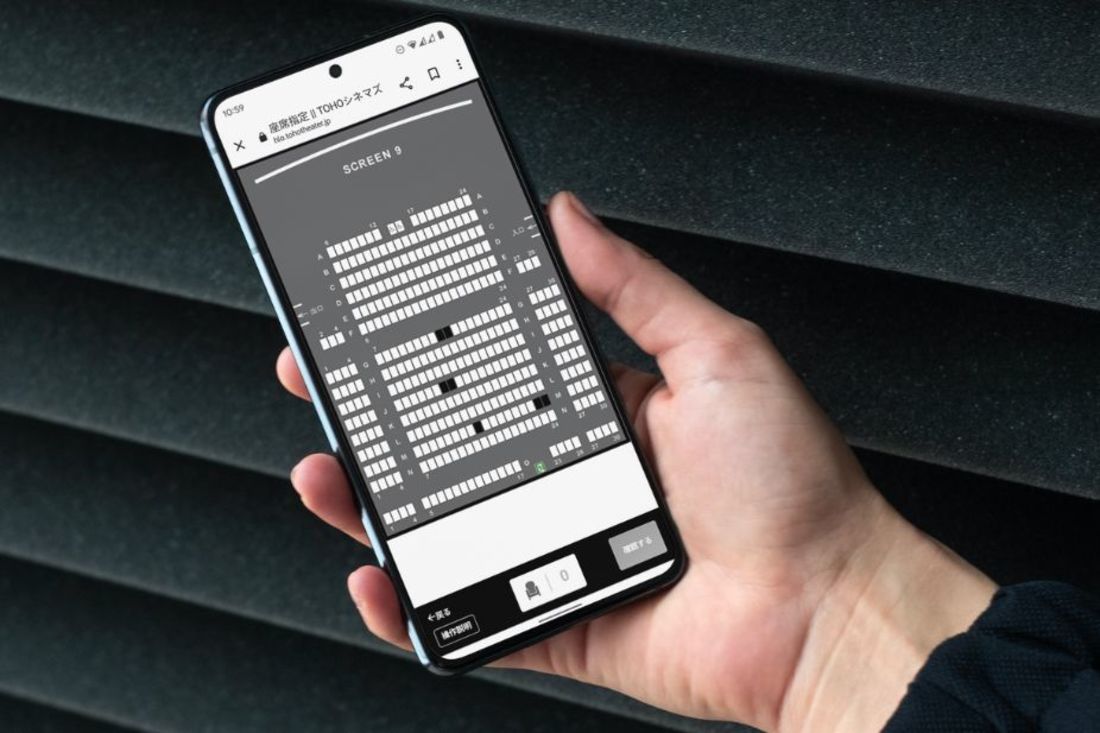
TOHOシネマズでは、専用のチケット購入サイト(もしくはTOHOシネマズアプリ)でチケットを購入できます。当日上映の作品はもちろんのこと、2日後に上映する作品の予約購入も可能です。
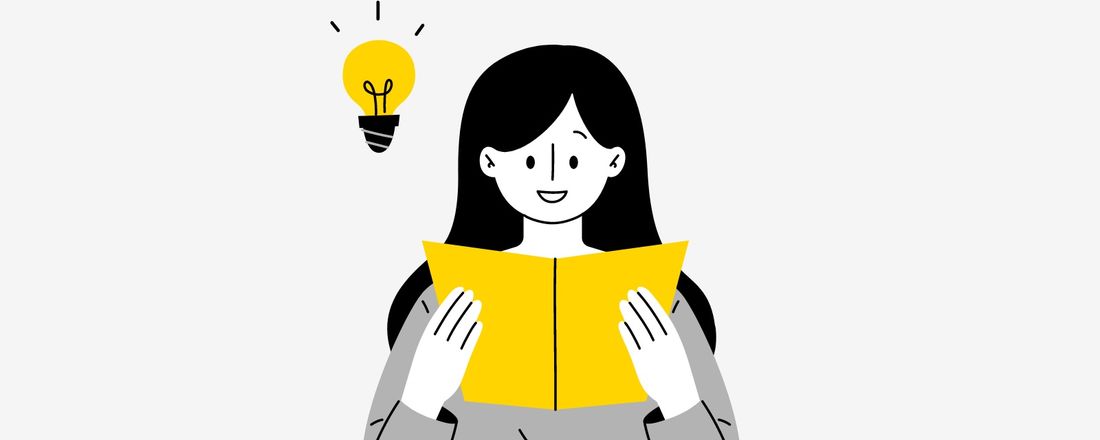
この方法の最大のメリットは、座席を指定してチケットを予約購入できること。あらかじめチケットを予約購入をしておけば、当日満席で入場できなかったり、希望の座席が取れなかったりといった失敗がありません。
特に土日や祝日は映画館が混雑しがちです。観たい作品が決まっているなら、ネットでチケットの購入を済ませておくのがスムーズです。
利用できる支払い方法
TOHOシネマズのアプリやWebサイトで利用できる支払い方法は以下の通り。クレジットカードのほかに楽天ペイ、PayPayといったスマホ決済、キャリア決済(ソフトバンク・au)などさまざまな決済手段に対応しています。
- クレジットカード(Visa/Mastercard/JCB/American Express/Diners Club)
- Apple Pay
- d払い
- auかんたん決済
- ソフトバンクまとめて支払い
- 楽天ペイ(オンライン決済)
- PayPay(オンライン決済)
- au Pay(オンライン決済)
- TOHOシネマズギフトカード
iPhoneユーザーなら、「Apple Pay」を利用するのが便利です。iPhoneに登録している氏名や電話番号を流用できるので、チケット購入時の入力作業を大幅に省くことができます。
チケット購入から映画鑑賞までの手順
実際にTOHOシネマズのWebサイトで映画の座席予約・チケット購入する方法を紹介します。上映日当日のチケット発行や入場までの流れも詳しく解説しているので参考にしてください。
今回は、Pontaパス会員限定クーポンを利用してTOHOシネマズの割引チケットを購入する方法を紹介します。
Pontaパス会員限定クーポンを獲得する手順
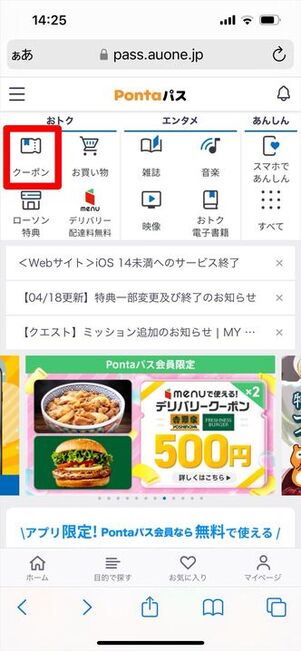
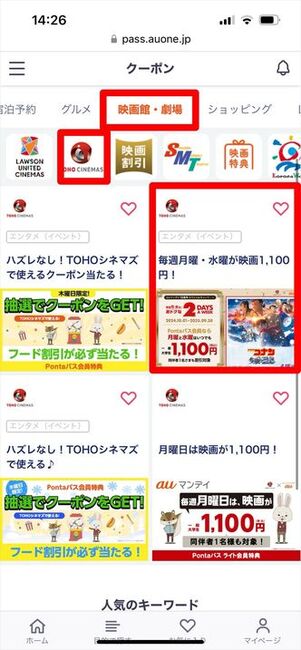
Pontaパスのウェブサイトにアクセスし、ログインします。「映画館・劇場」タブでを選択し、を選択します。

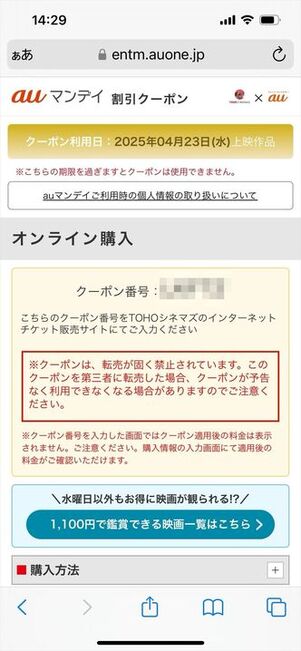
Pontaパス会員の限定クーポンを利用すれば、毎週月曜日・水曜日にTOHOシネマズで上映する作品を割引価格で鑑賞できます。ただし、「水曜日」に割引が実施されるのは、2025年9月30日までの期間限定です。
利用する曜日を選択してください。クーポンが発行されるので、クーポン番号を保存しておきましょう。
作品・上映時間・座席を選択する
TOHOシネマズのチケット購入サイトにアクセスします。もしくは「TOHOシネマズ」アプリをインストールしてもOKです。

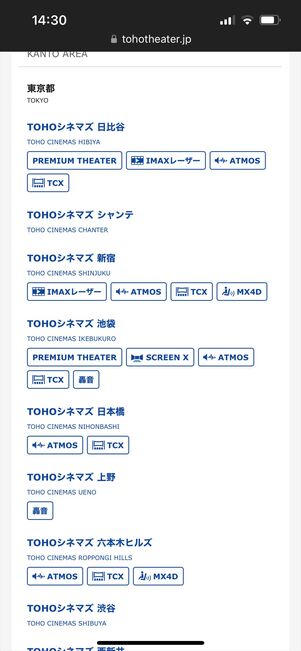
トップ画面の「劇場を探す」タブを開いて利用する劇場を選択します。

注意事項などを確認し、画面下部に向かってスクロールします。
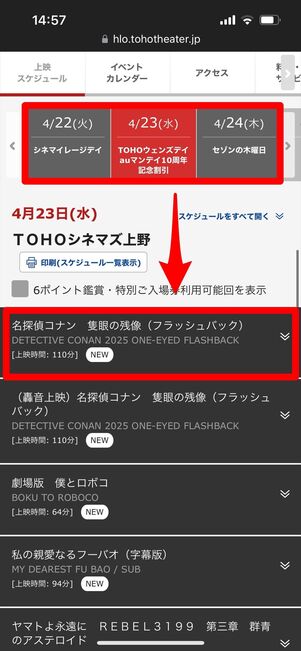
映画を鑑賞したい日を選択します。TOHOシネマズでは2日後の上映作品まで選択可能です。
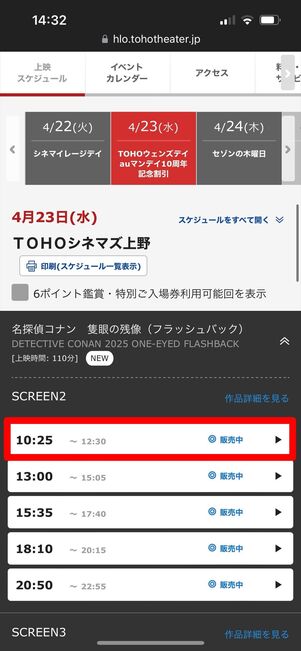
続いて、作品と上映時間を選択します。混雑具合によっては受付終了になってしまう場合もあるので、チケットの予約は余裕をもっておこないましょう。
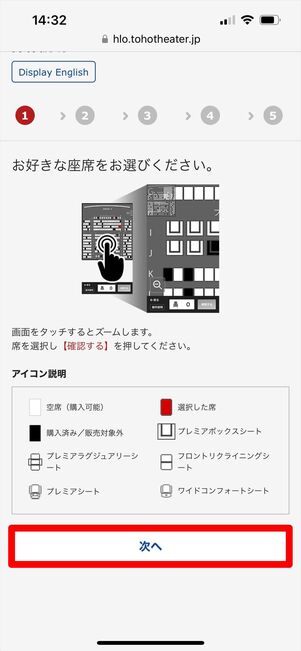
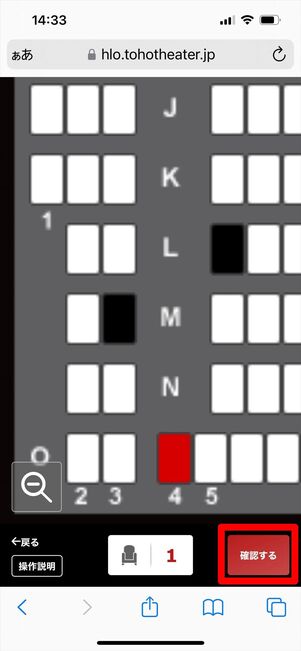
をタップし、座席を選択します。白色の部分が予約可能な席で、黒色の部分が埋まっている座席です。選択したい座席の周辺をタップすると拡大表示されます。希望の席を選んで(選んだ席は赤色に変化)[確認する]ボタンを押してください。

利用規約が表示されます。一読して「上記の利用規約に同意する」にチェックを入れた後、[利用規約に同意して次へ]をタップします。
券種を選択してクーポンを適用する
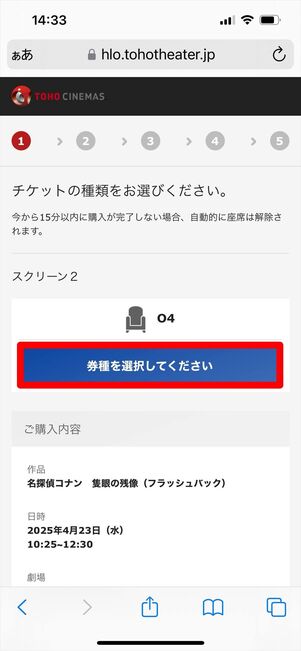
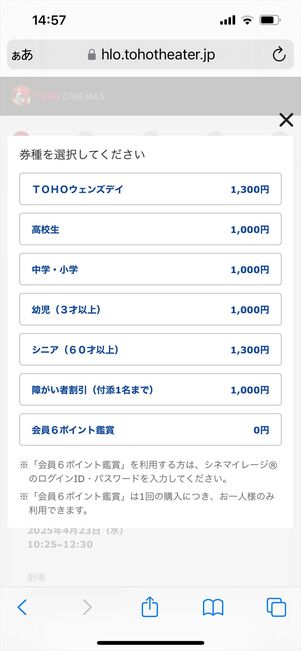
[券種を選択してください]をタップし、利用可能な券種を選びます。ここでは「TOHOウェンズデイ」を選択しました(ただし、今回適用されるのはPontaパス会員限定クーポン)。
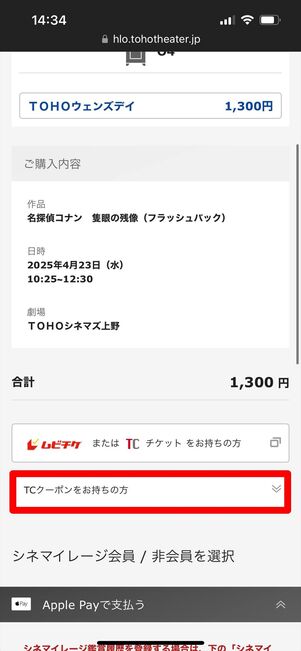
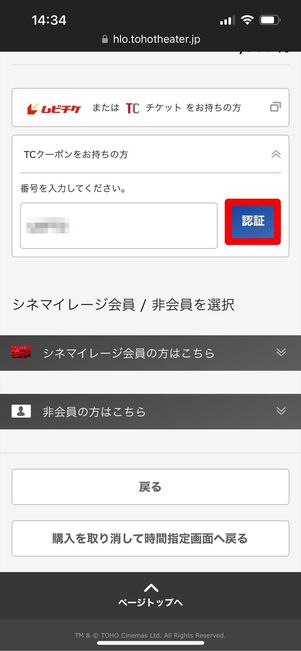
をタップして先ほど獲得したクーポン番号を入力しましょう。「ムビチケ」や「共通鑑賞券」などを利用する場合は[ムビチケまたはTCチケットをお持ちの方]に進み、番号を入力してください。
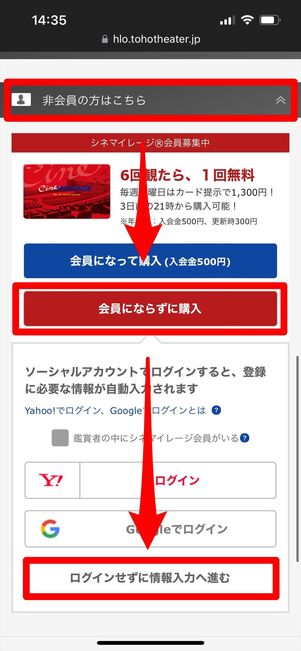
クーポンが適用されたことを確認したら、さらに画面を下にスクロールします。シネマイレージ会員か否かを問われるので、会員の人はシネマイレージカードの情報を入力してログインしましょう。
シネマイレージ会員でない場合や今後も入会する予定がない場合は、→→の順にタップ。必要に応じてYahoo!やGoogleアカウントでログインしてもOKです。
支払いを済ませる
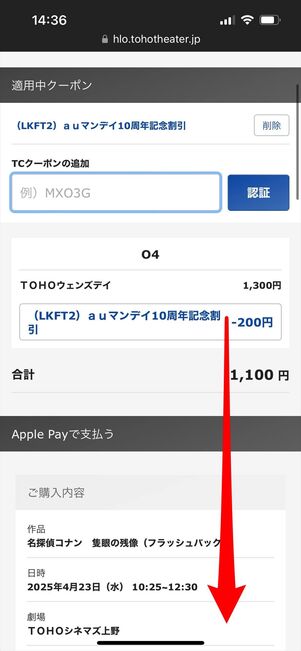
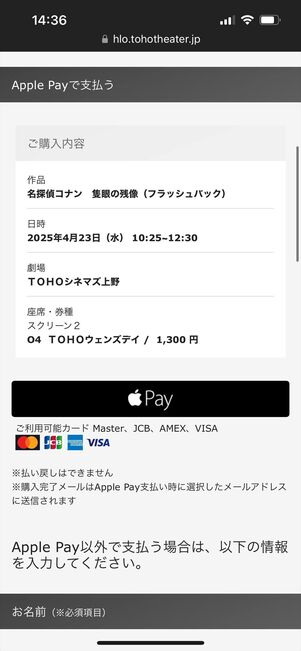
画面をスクロールして任意の支払い方法を選びましょう。Apple Payで支払う場合は、氏名や電話番号などの情報入力を省略できます。[Apple Pay]ボタンをタップし、Face IDやTouch ID認証をおこなえばOKです。
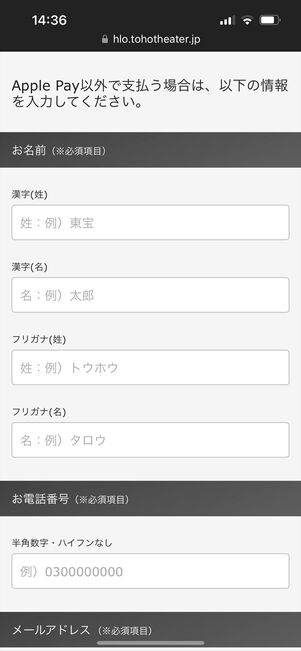
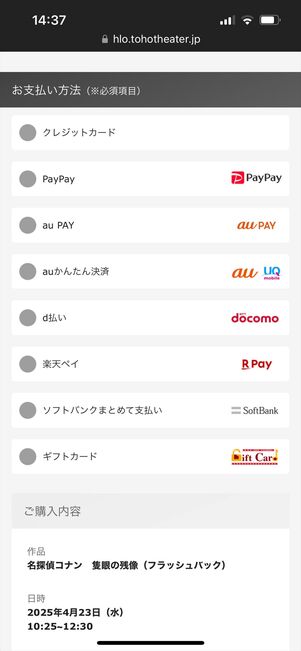
Apple Pay以外の方法で支払う場合は、氏名や電話番号、メールアドレスなどの情報を入力して任意の支払い方法を選択しましょう。
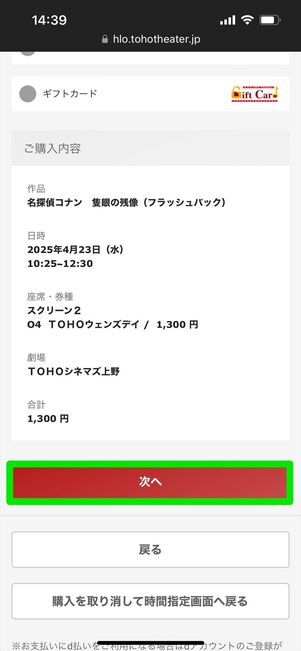
一番下までスクロールしたら[次へ]をタップします。なお、ここで表示される合計金額は、クーポン適用「前」のものです。クーポンを利用する場合、パッと見て戸惑う人も多いかもしれませんが、サービス側の仕様なので問題ありません。
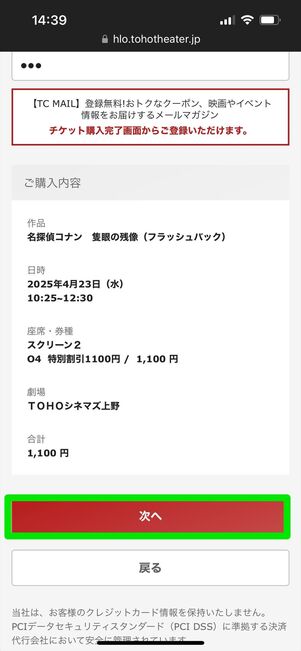
案内に従って支払い情報を入力したら、画面を一番下までスクロールして[次へ]をタップ。
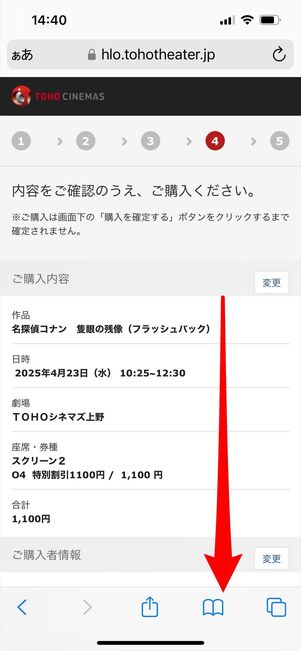
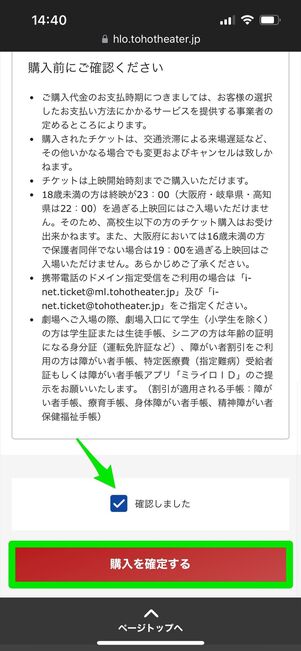
再度チケットの購入内容と注意事項が表示されるので一読後、問題なければ「確認しました」にチェックを入れ、[購入を確定する]ボタンを押します。
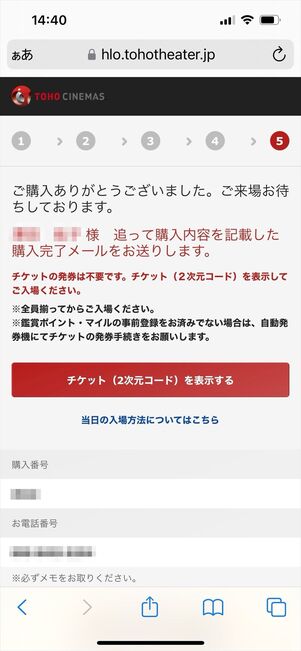
最後に、完了画面と4桁の購入番号が表示されます。この番号は上映当日、スクリーンへの入場券を発行する際に必要となります。あとでメールでも届きますが、念のためスクリーンショットで記録しておきましょう。
上映日の当日に発券機で入場券を発行する/もしくはモバイルチケットで入場する

上映日当日、指定したTOHOシネマズの劇場に着いたら、自動券売機で発行した入場券か、モバイルチケットのどちらかの方法でスクリーンに入場しましょう。
なお、「モバイルチケット」は次の劇場限定で導入されています。その他の劇場を利用する場合は、紙の入場券を発行してください。
- 【北海道】すすきの
- 【東京都】日比谷 | 新宿 | 池袋 | 日本橋 | 上野 | 六本木ヒルズ | 西新井 | 南大沢 | 府中 | 立川立飛
- 【千葉県】ららぽーと船橋 | 市川コルトンプラザ | 流山おおたかの森
- 【神奈川県】海老名 | 川崎 | ららぽーと横浜 | 上大岡
- 【埼玉県】ららぽーと富士見
- 【近畿地方】なんば | ららぽーと門真(大阪府)、西宮OS | 伊丹(兵庫県)
- 【九州地方】ららぽーと福岡(福岡県)
方法1:自動発券機で紙の入場券を発行する
モバイルチケットに対応していない劇場を利用する場合は、スクリーンへの入場券(紙のチケット)を発行する必要があります。モバイルチケット対応の劇場でも、紙のチケットを発行することは可能です。

TOHOシネマズに着いたら、チケット自動発券機に向かいましょう。オンラインチケットは支払いが済んでいるので、現金対応・非対応どちらの発券機でもOKです。
劇場によってはオンラインチケット専用発券機「vit」が用意されている場合もあります。
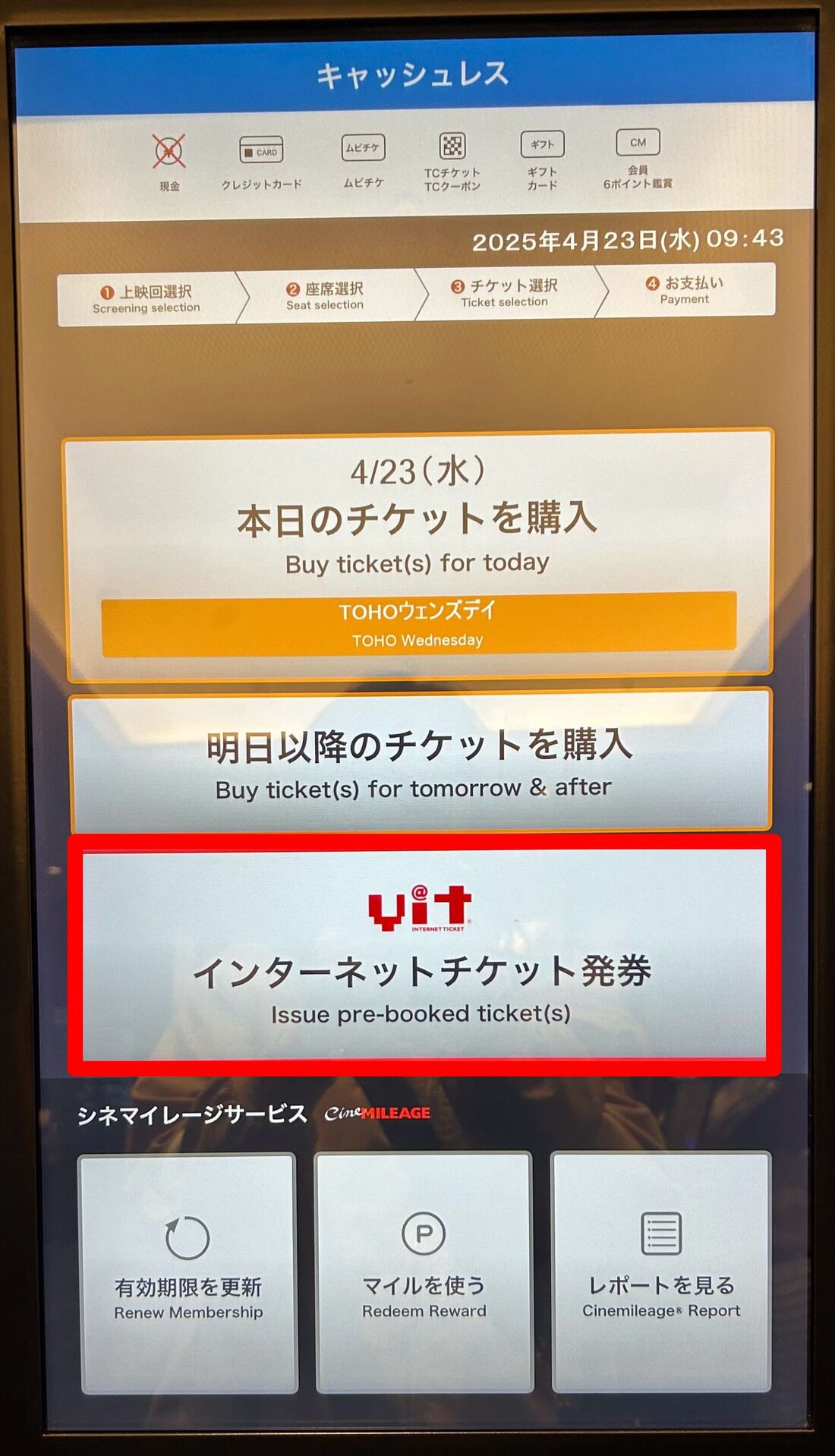
最初の画面でのチケット発券ボタンを押します。通常の発券機の場合、最初の画面にボタンがあるのでこれを押しましょう。
なお、上映時刻を20分以上過ぎてしまうと、発券機でのチケット発行ができなくなってしまいます。その場合は、劇場のチケットカウンターで引き換えができるので、店頭のスタッフに声をかけてください。
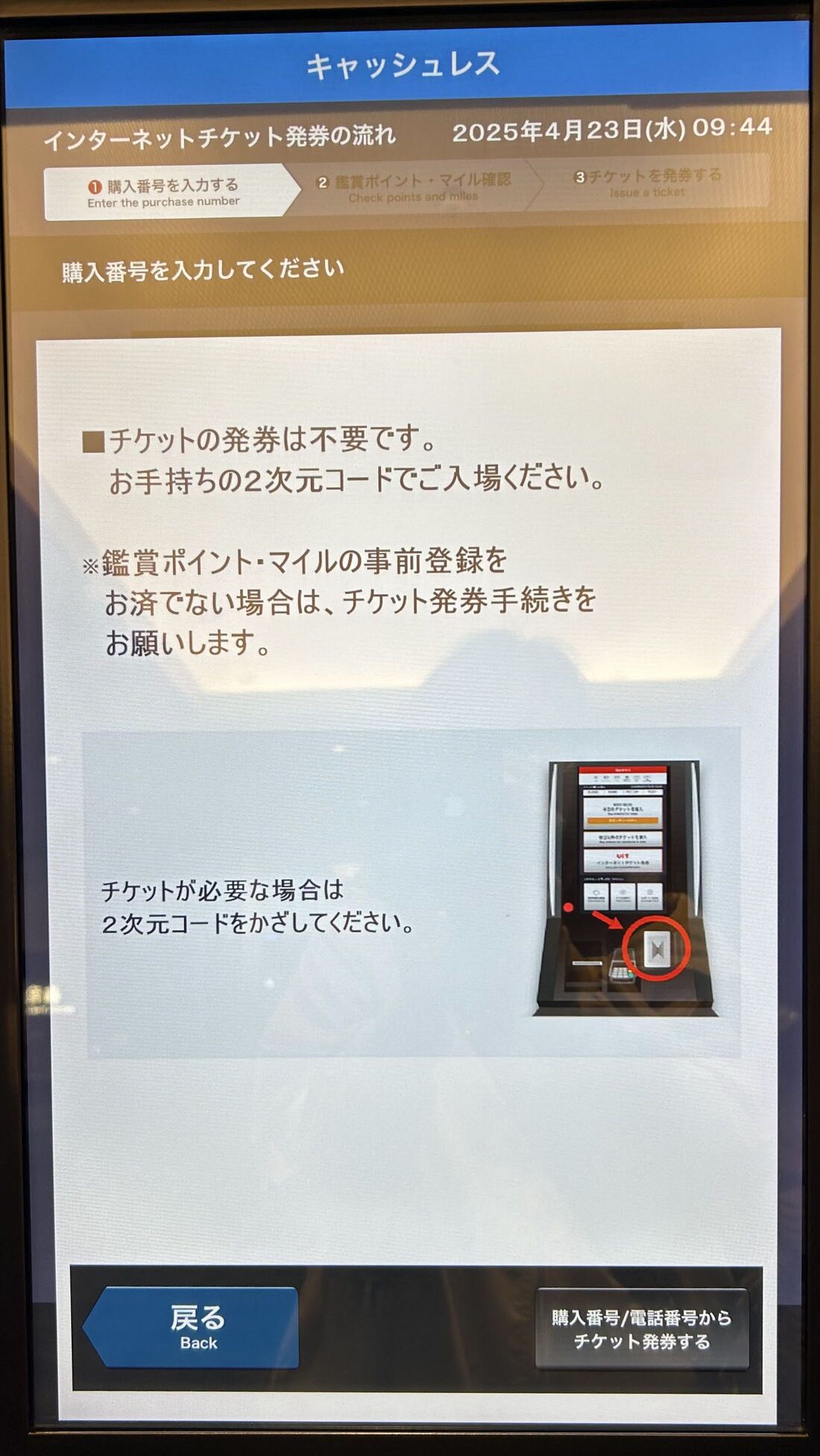
モバイルチケット対応劇場の場合、チケットの発券は不要である旨が表示されますが、チケットを発券することも可能です。2次元コードを発券機にかざすか、を押してください。
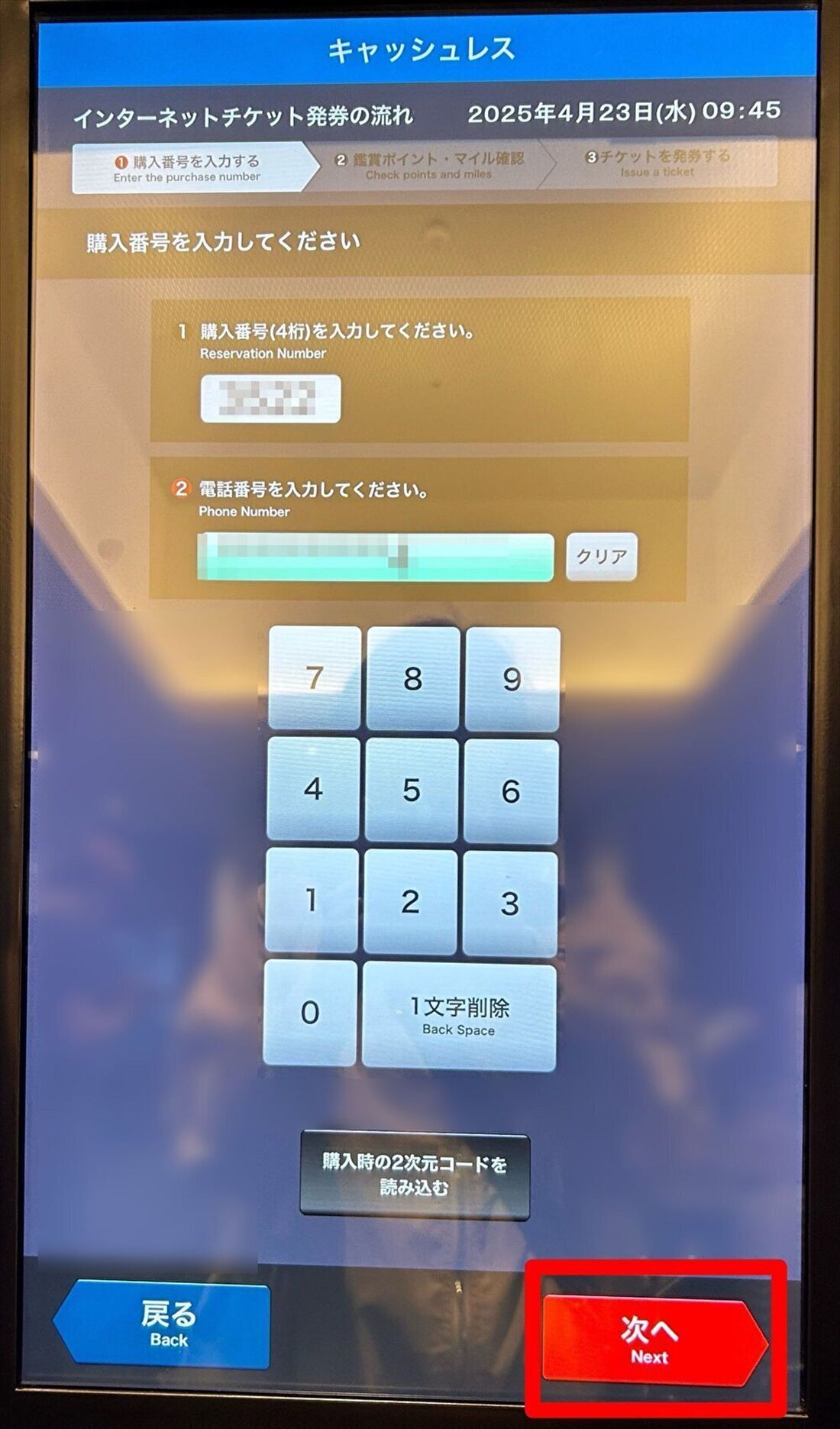
予約完了画面および予約完了メールに記載されている4桁の購入番号と自身の電話番号を入力し、をタッチします。
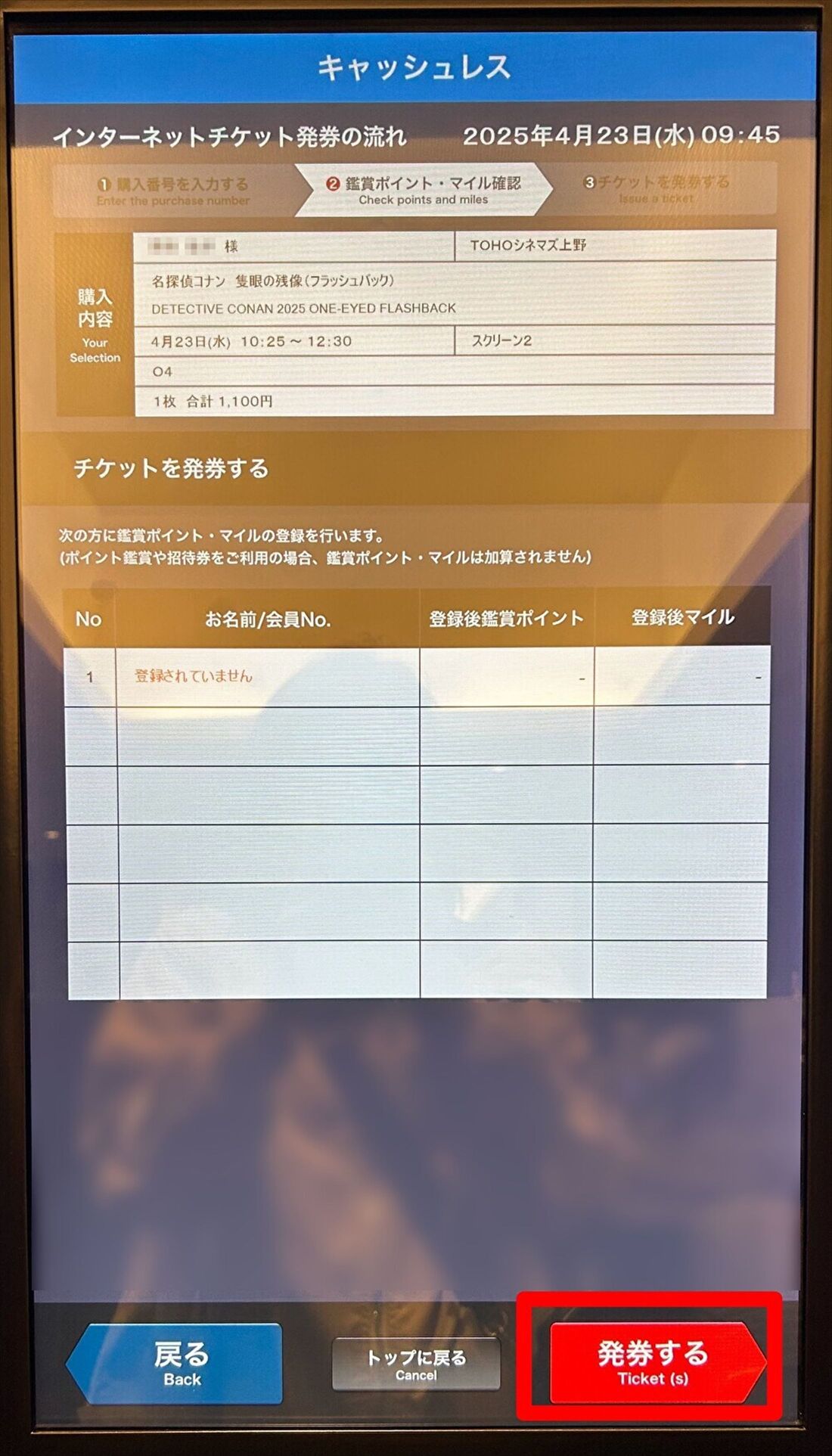
Webサイトで予約購入したチケット情報が表示されます。作品名や上映時間などに間違いがなければ、[発券する]ボタンをタッチしてください。
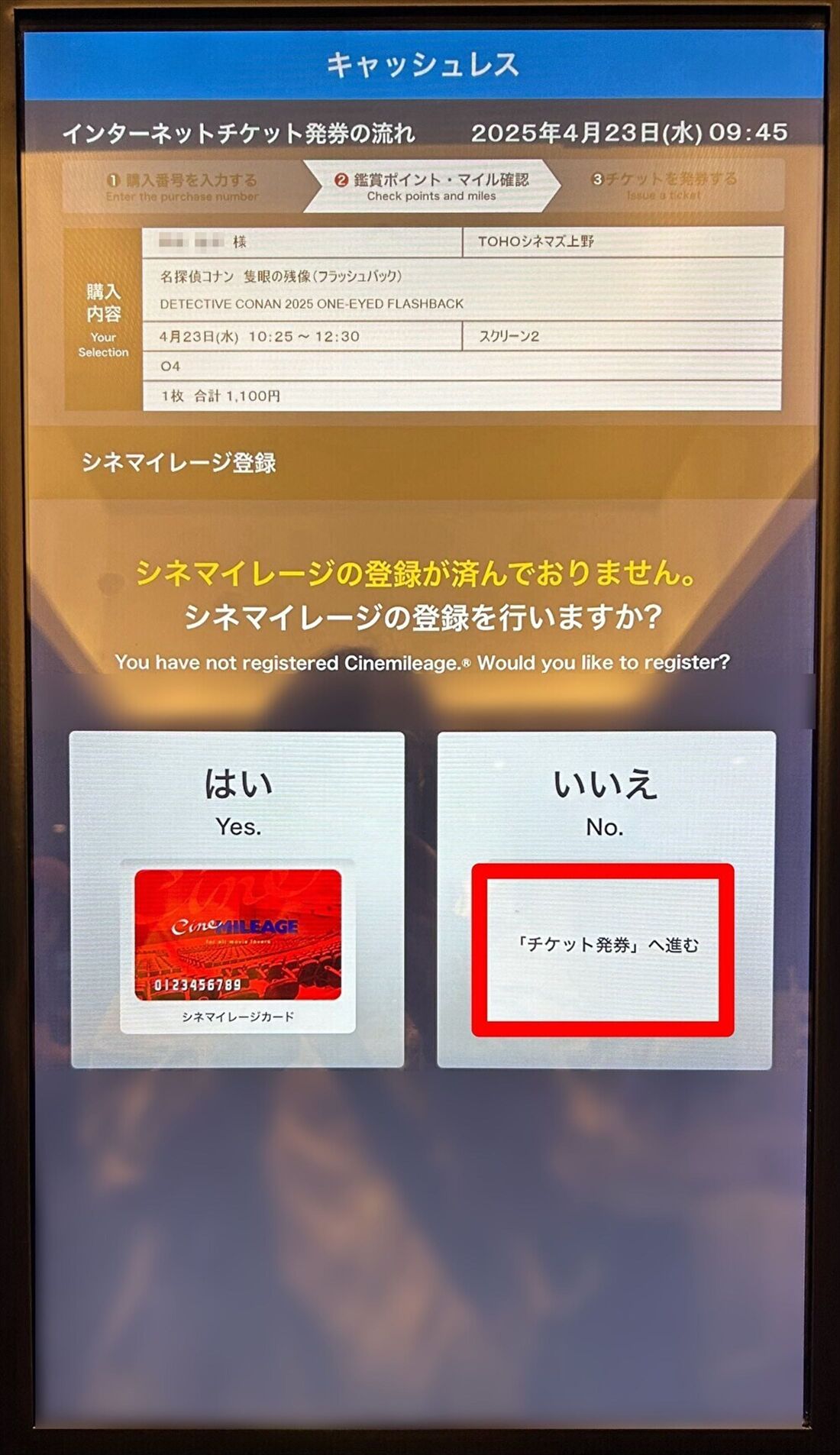
シネマイレージ会員か否かを問われます。会員の人は[はい]、非会員の人は上の画像のように[いいえ]を選択してください。
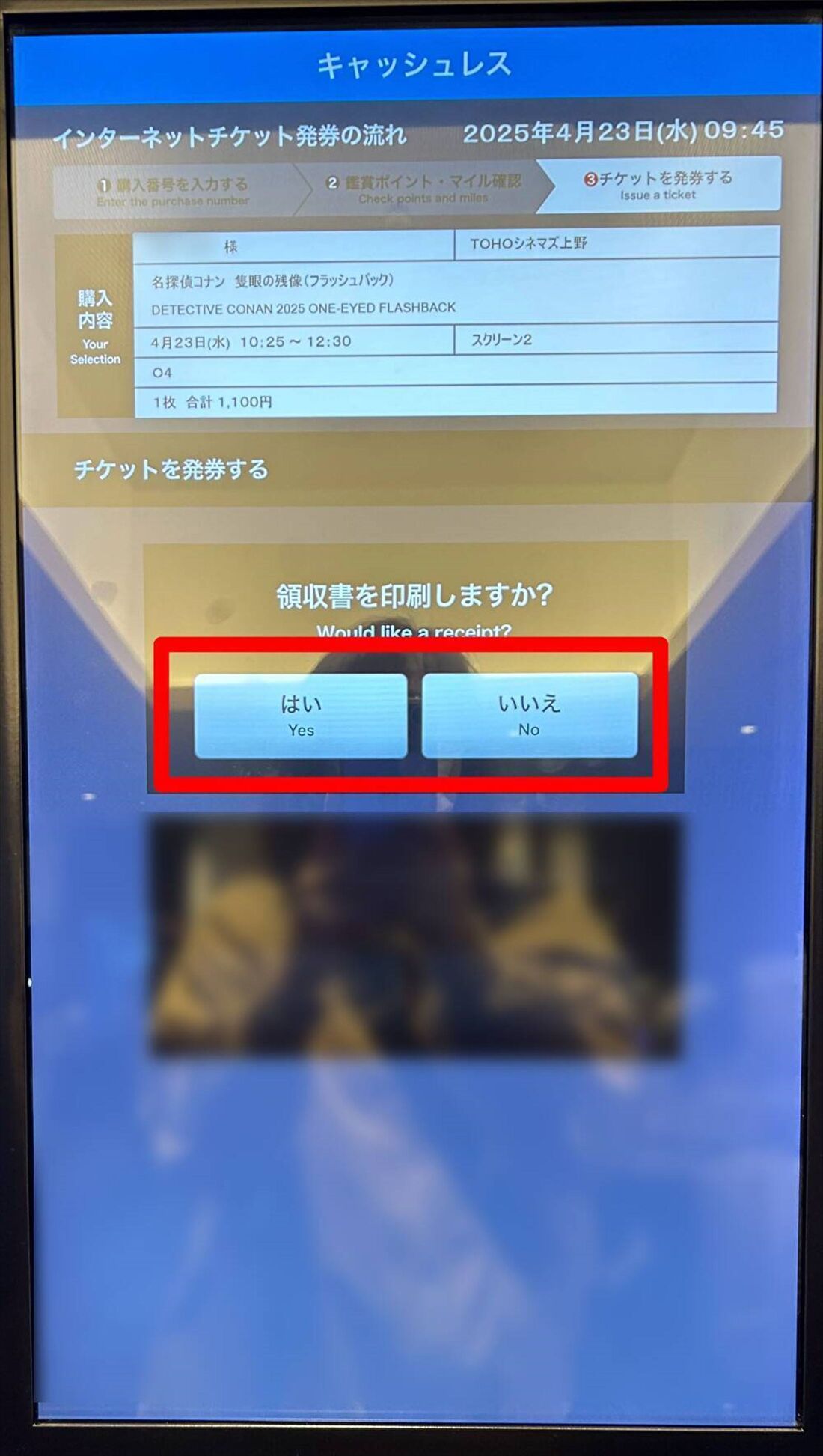
領収書、クレジット明細の印刷の有無を聞かれるので、かを選択します。
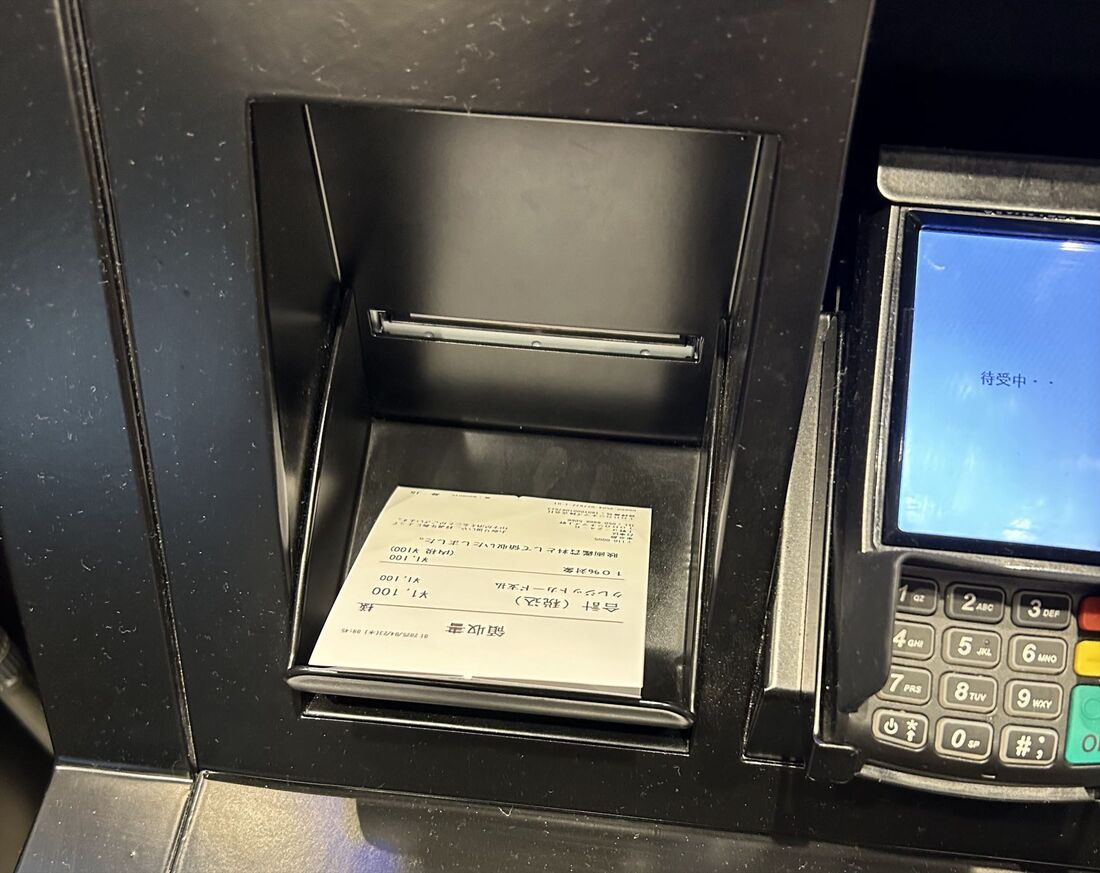
しばらくすると、取り出し口から紙の入場券が領収書と合わせて発券されます。入場時間になったらこの入場券を劇場スタッフに見せて、指定のスクリーンに向かいましょう。
方法2:モバイルチケットで入場する
次の劇場では、「モバイルチケット」システムが導入されています。
- 【北海道】すすきの
- 【東京都】日比谷 | 新宿 | 池袋 | 日本橋 | 上野 | 六本木ヒルズ | 西新井 | 南大沢 | 府中 | 立川立飛
- 【千葉県】ららぽーと船橋 | 市川コルトンプラザ | 流山おおたかの森
- 【神奈川県】海老名 | 川崎 | ららぽーと横浜 | 上大岡
- 【埼玉県】ららぽーと富士見
- 【近畿地方】なんば | ららぽーと門真(大阪府)、西宮OS | 伊丹(兵庫県)
- 【九州地方】ららぽーと福岡(福岡県)
モバイルチケットが利用できる劇場では、紙の入場券を発行する必要がありません。スマホにQRコードを表示させ、専用端末に“かざす”だけでスクリーンに入場できます。
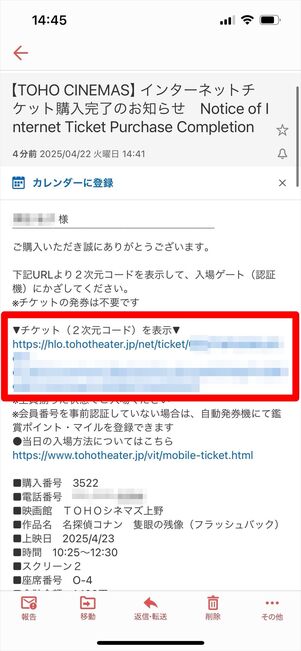
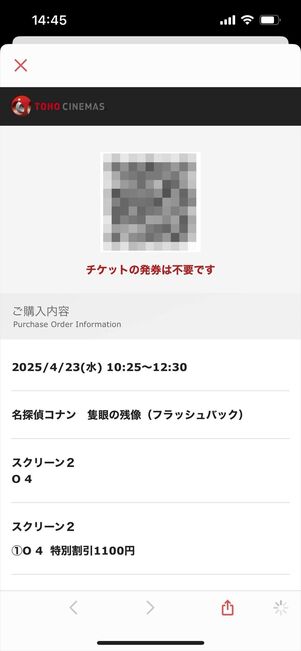
Webサイトでのチケット購入後、登録したメールアドレス宛に確認メールが届きます。このメールに記載されている「▼チケット(2次元コード)を表示▼」下のURLをタップして、QRコードを表示してください。

上映日当日、スクリーン入り口に設置してある専用端末に、先程表示したQRコードをかざしましょう。無事認証されれば、スクリーンへの入場ができます。
方法2:当日に現地の自動発券機で購入する

TOHOシネマズの映画館に足を運んだら、そのまま現地の自動発券機でチケットを購入できます。当日券のほか、2日後に上映する作品のチケットの購入も可能です。
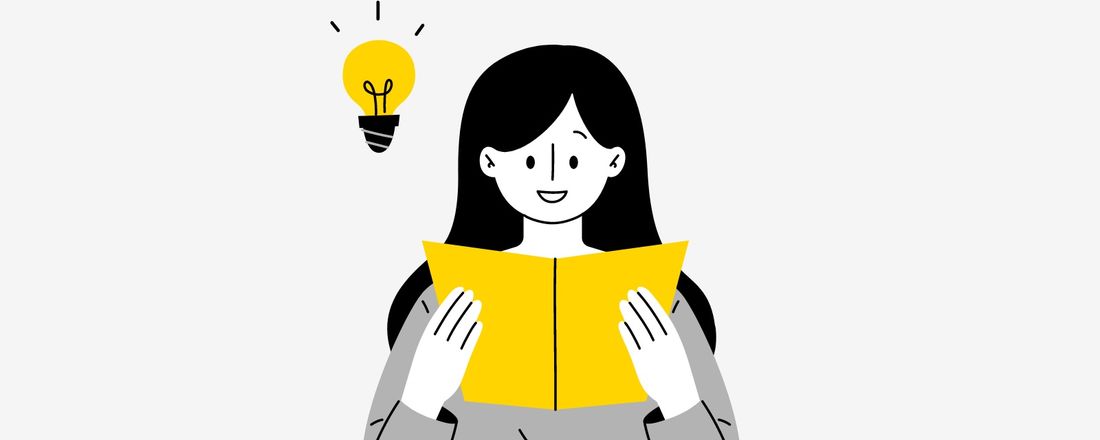
劇場の有人窓口は混雑しているケースが多いので、自動発券機を利用すれば比較的スムーズにチケットを購入できます。
ただし、TOHOシネマズの自動発券機は「現金に対応しているタイプ」と「現金に対応していないタイプ」の2種類があります。現金支払いを利用したい場合は、注意しましょう。
利用できる支払い方法
TOHOシネマズの自動発券機で使える支払い方法は以下の通り。
- 現金
- クレジットカード(Visa、Mastercard、JCB、American Express、Diners Club)
- TOHOシネマズギフトカード
現金のほか、クレジットカード(Visa/Mastercard/JCB/American Express/Diners Club)とシネマギフトカードが利用可能です。
ただ、前述した通りTOHOシネマズの自動発券機は現金に対応していないタイプも存在します。現金で購入したい場合は、画面上に「現金使用可」と記載された発券機を選んでください(詳しくは後述)。
チケット購入から映画鑑賞までの手順
ここからは、実際に自動発券機でチケットを購入する手順を解説します。今回は、Pontaパス会員限定クーポンを利用してTOHOシネマズの割引チケットを購入する方法を紹介します。
Pontaパス会員限定クーポンを獲得する手順
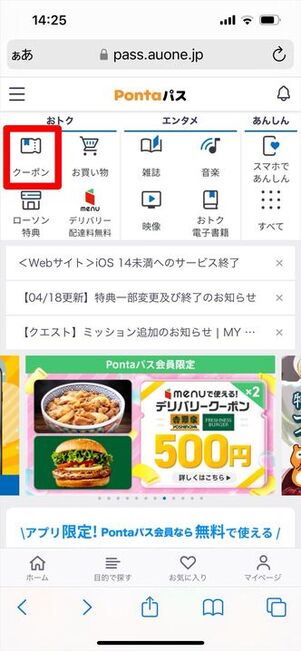
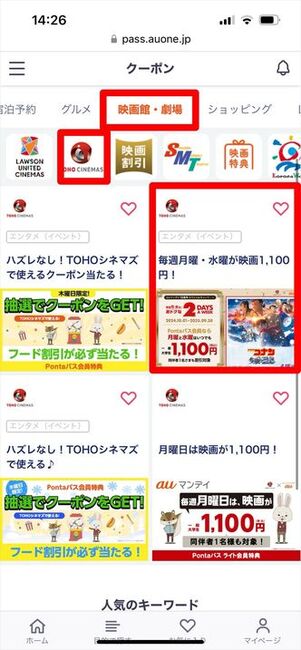
Pontaパスのウェブサイトにアクセスし、ログインします。「映画館・劇場」タブでを選択し、を選択します。

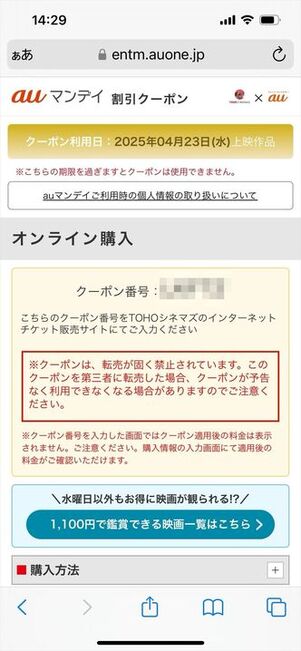
Pontaパス会員の限定クーポンを利用すれば、毎週月曜日・水曜日にTOHOシネマズで上映する作品を割引価格で鑑賞できます。ただし、「水曜日」に割引が実施されるのは、2025年9月30日までの期間限定です。
利用する曜日を選択してください。クーポンが発行されるので、クーポン番号を保存しておきましょう。
チケットの自動発券機に向かう

TOHOシネマズの劇場に着いたら、チケットの自動発券機に向かいましょう。
前述した通り、自動発券機は「現金対応タイプ」と「非対応タイプ」の2種類があります。現金で支払いたい場合は、画面上部に赤く「現金使用可」と書かれている自動発券機を使ってください。
タッチパネルを操作して作品や座席を指定する
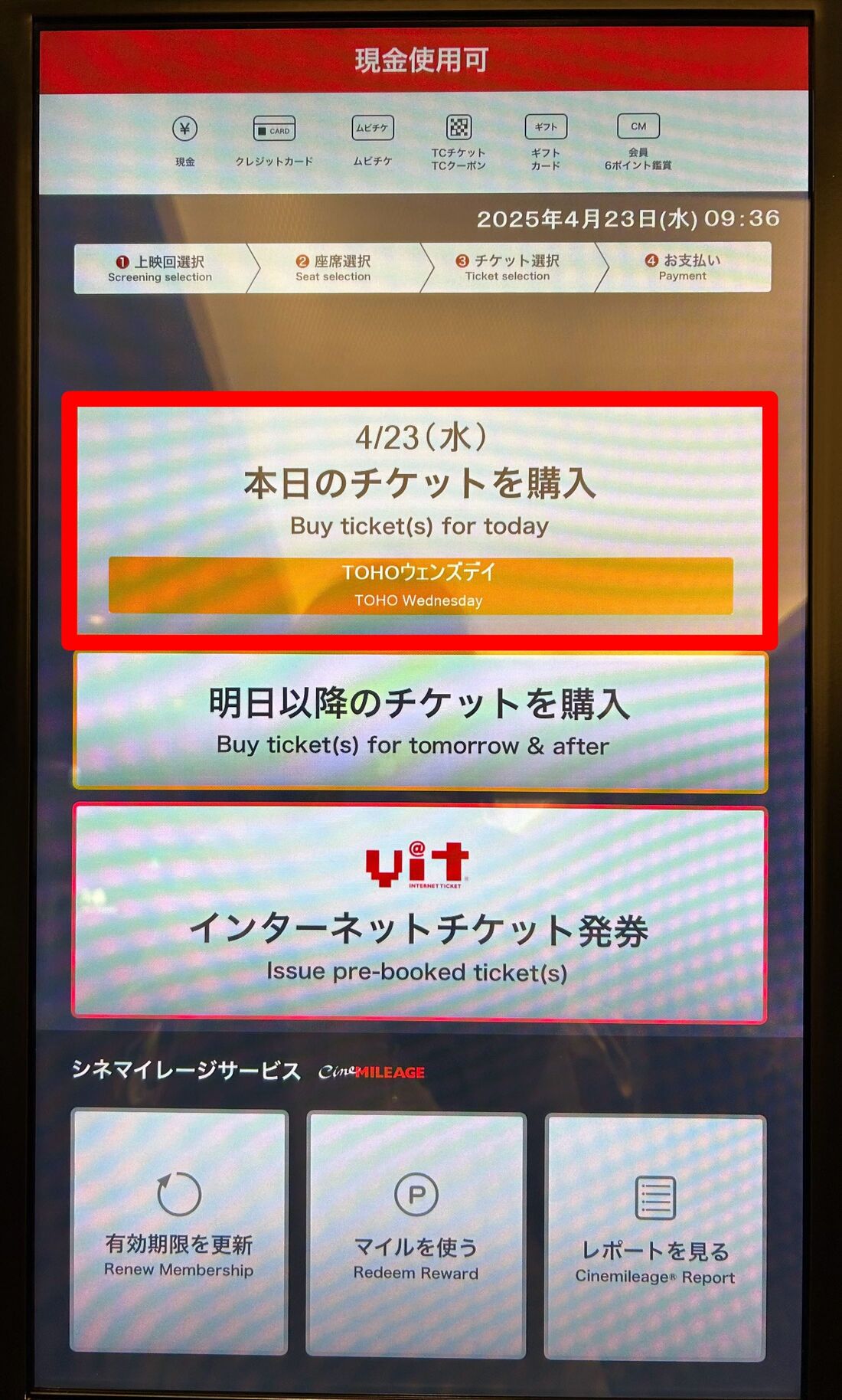
タッチパネルの[本日のチケットを購入]を押してください。
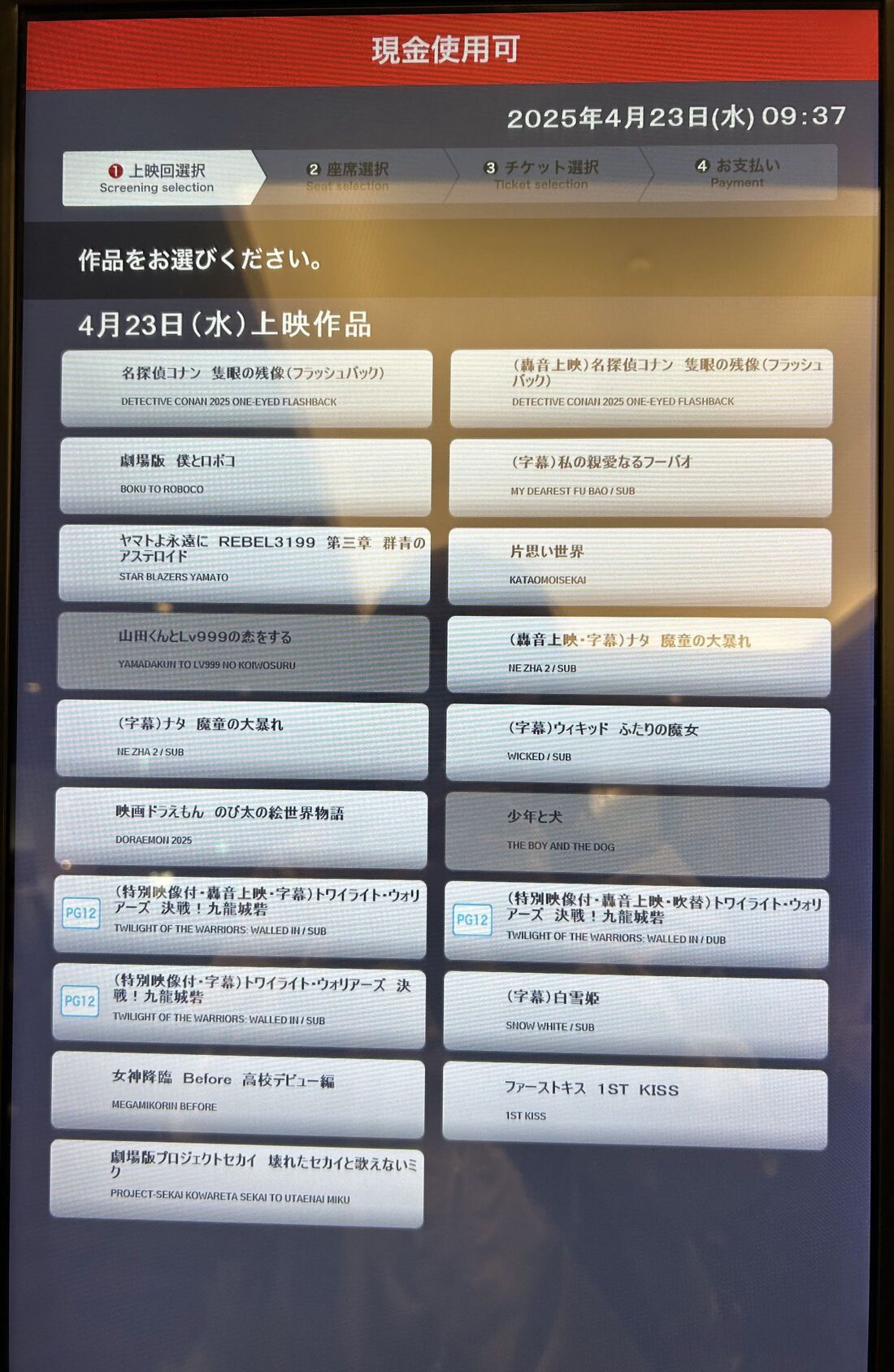
見たい作品のタイトルを選びます。
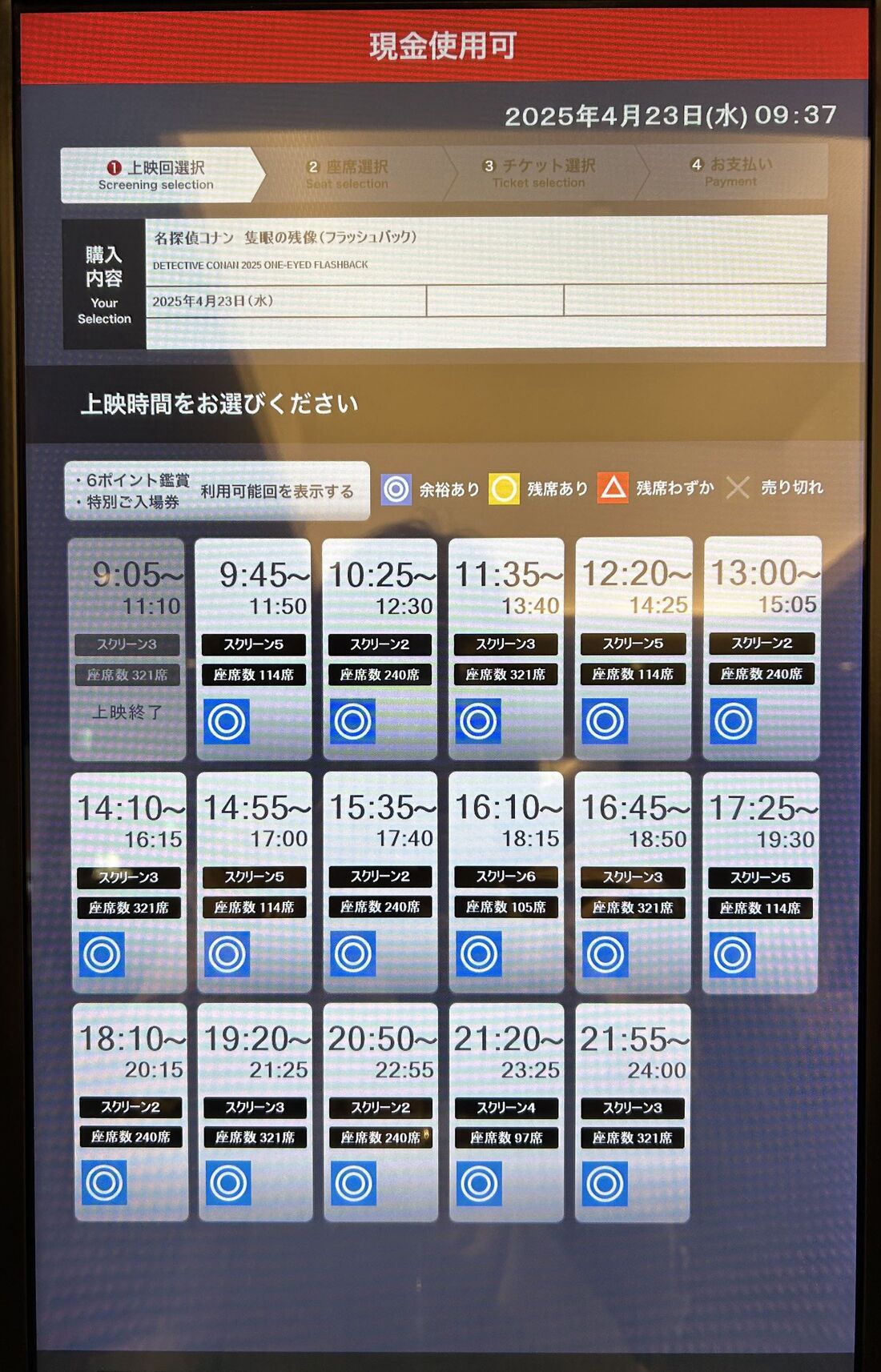
上映時間を選びます。
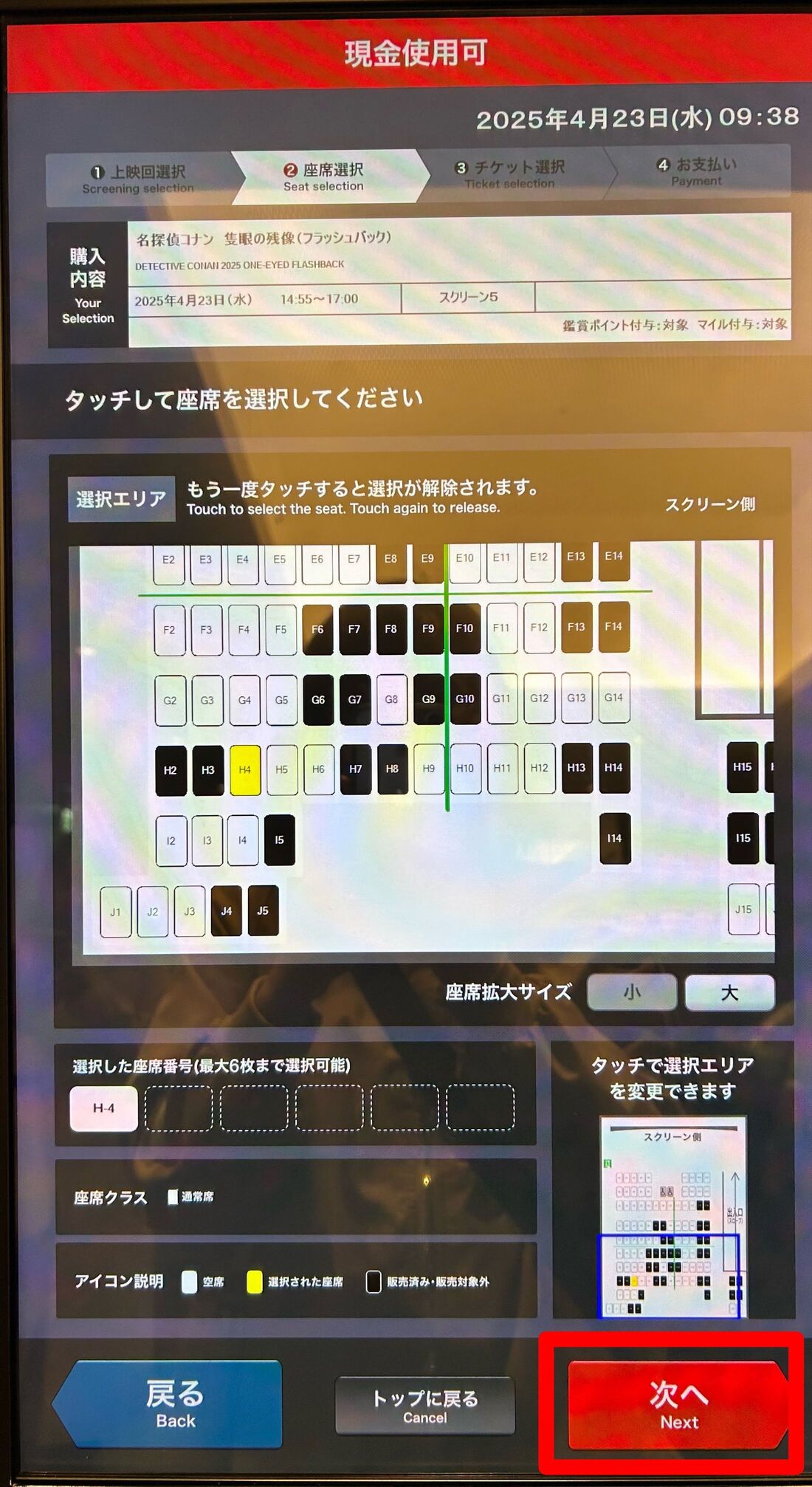
座席を選択します。鑑賞人数が複数人いる場合は、全員の座席を選んでください。
選択後をタッチします。
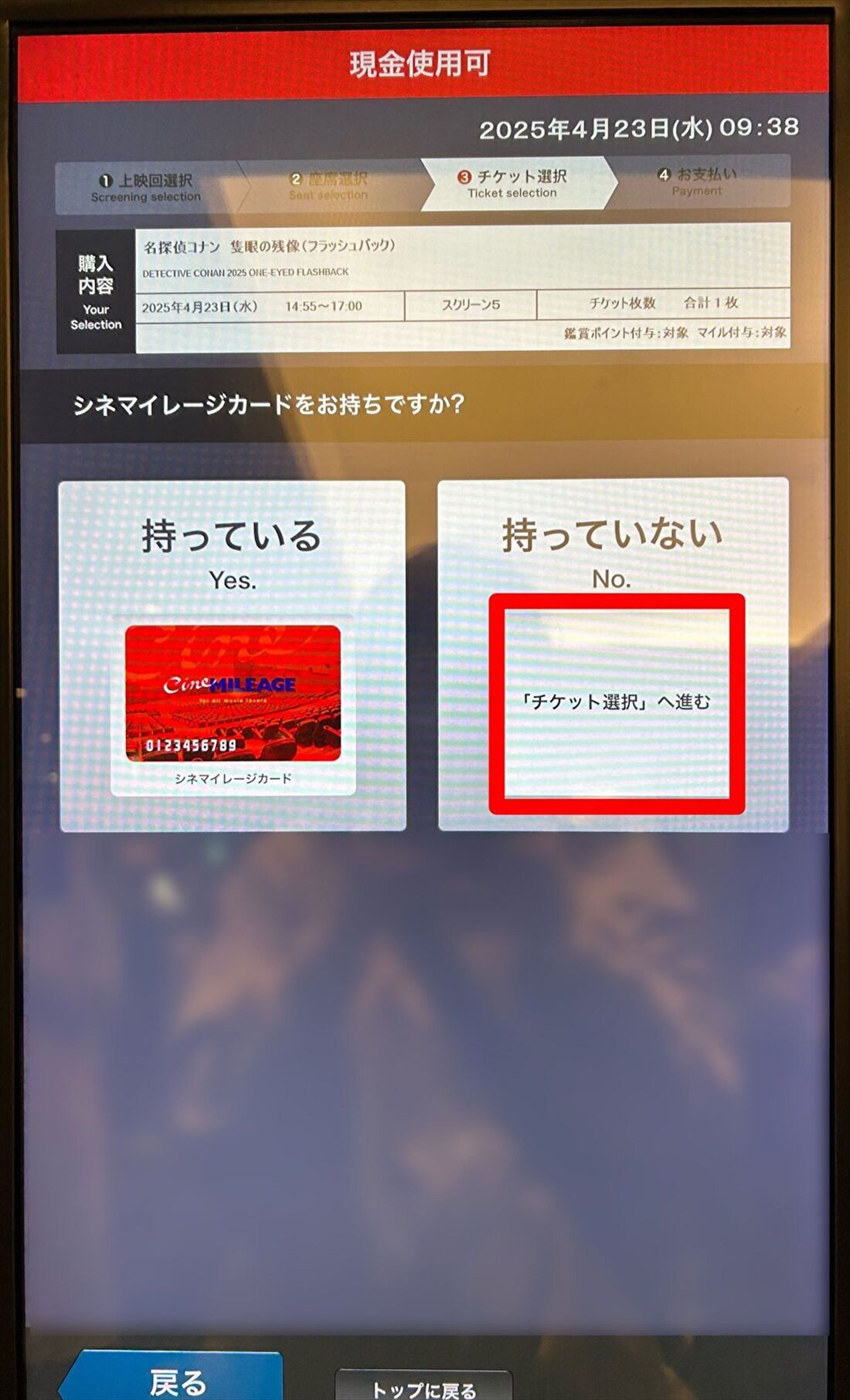
シネマイレージ会員か否かを問われます。会員の人は[はい]、非会員の人は上の画像のように[いいえ]を選択してください。
クーポンを適用して支払いを済ませる
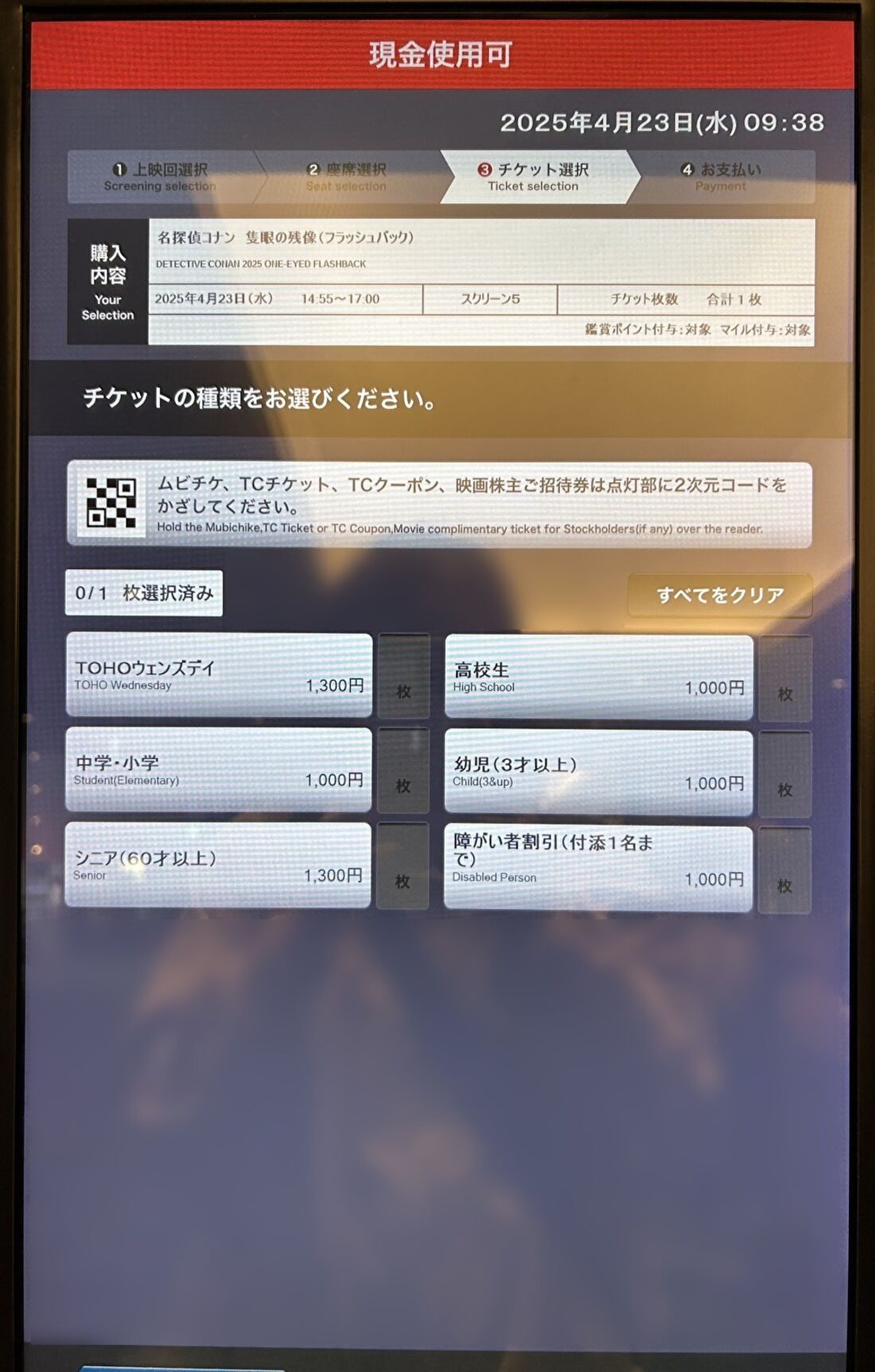
クーポンを持っている人は、上部のを押します。
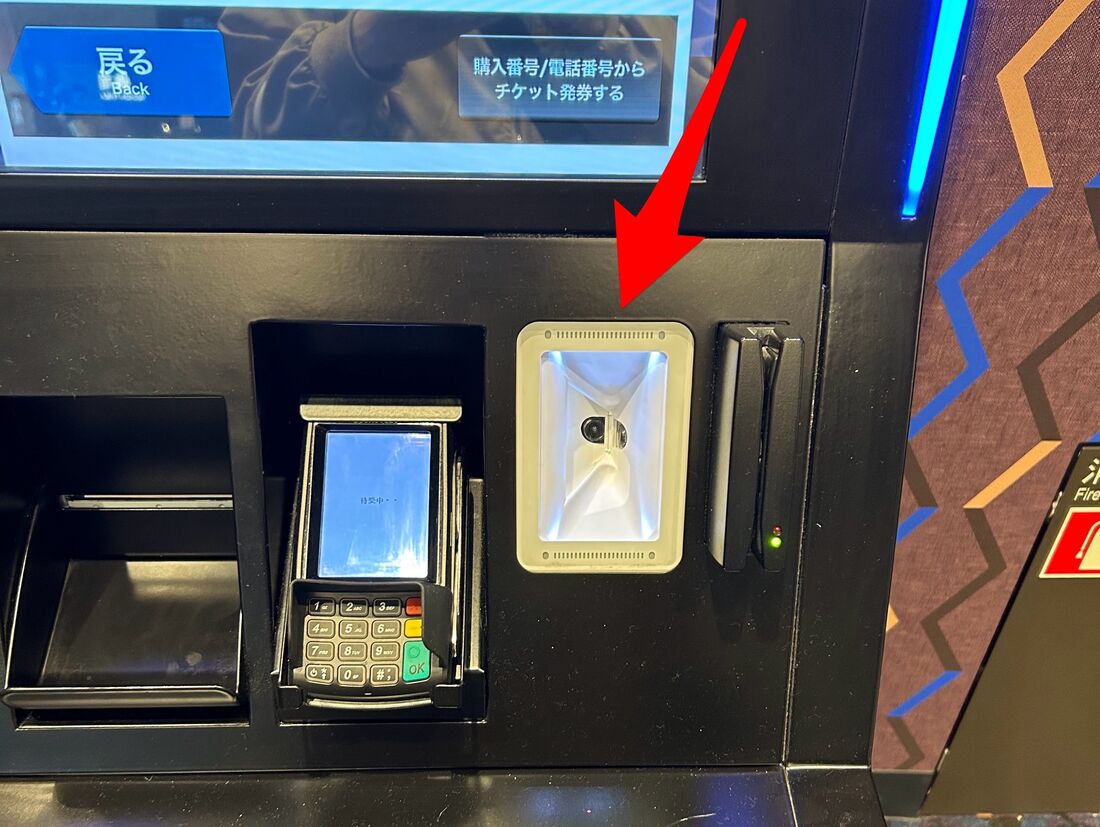
クーポン画面(QRコード)を表示し、点灯部分にかざします。
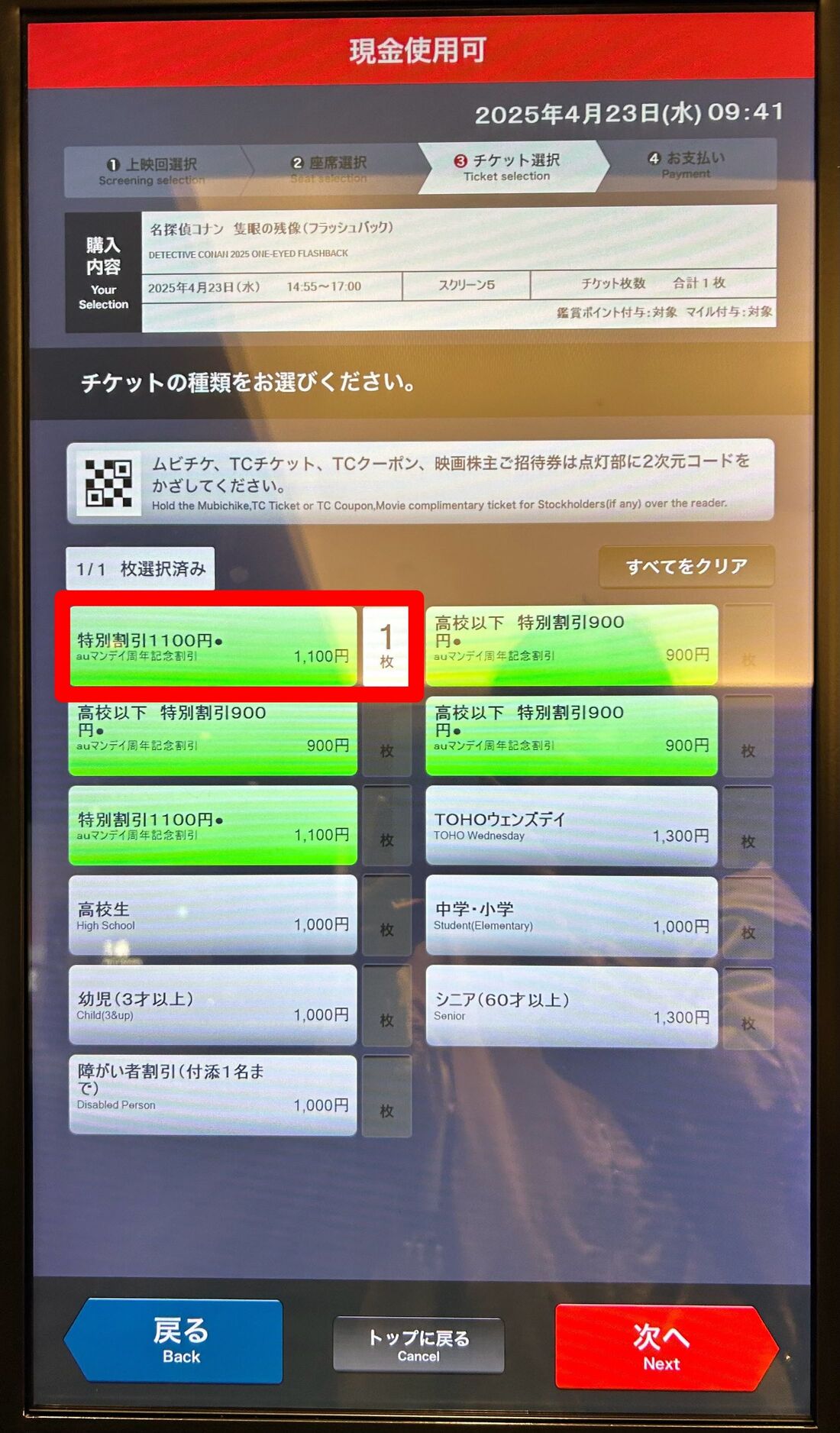
クーポンの割引価格が適用されます。自身に当てはまる券種を選択してください。
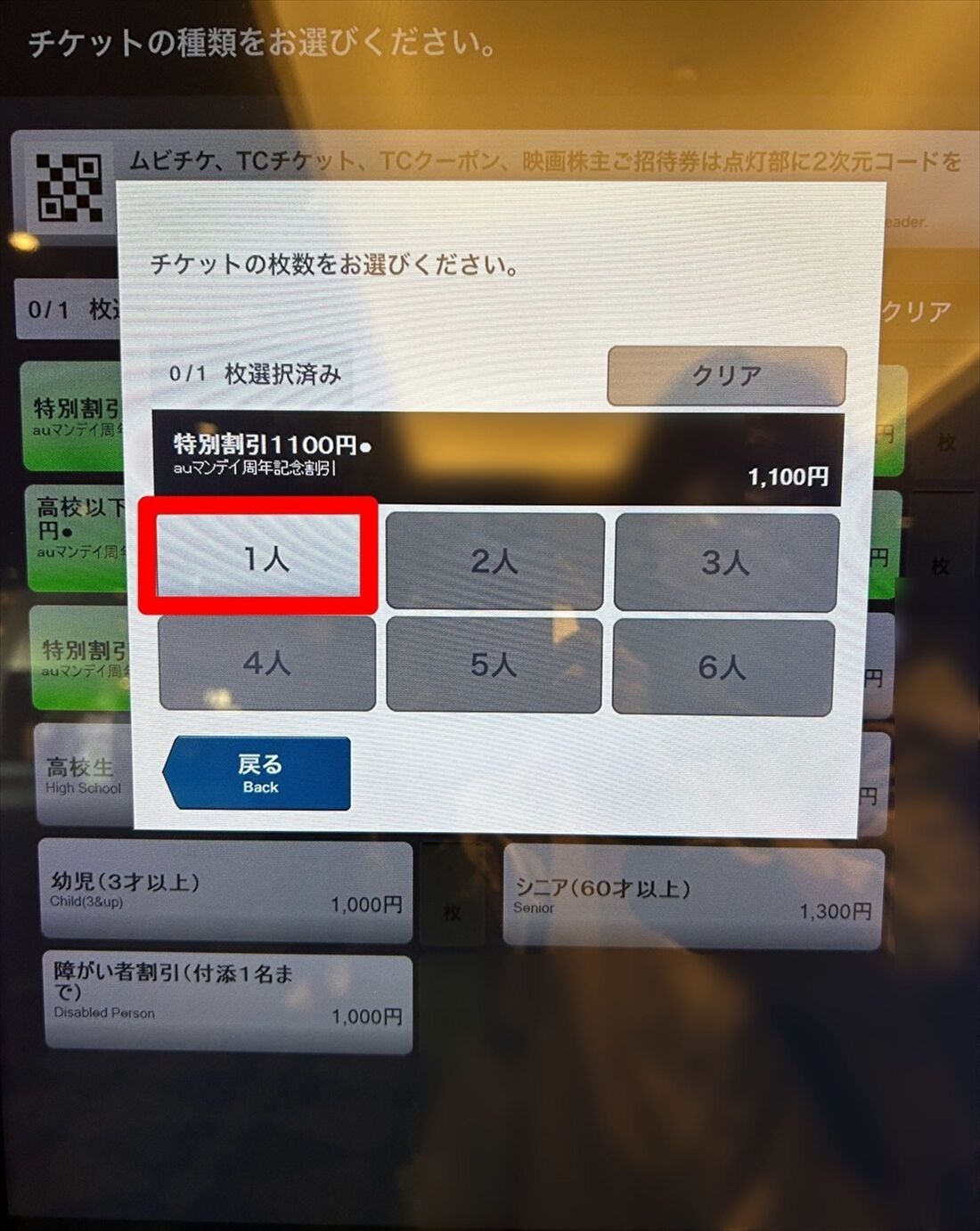
次の画面でチケットの購入枚数を選択しましょう。
改めて割引き適用後の金額が表示されるので、確認して[次へ]をタップします。
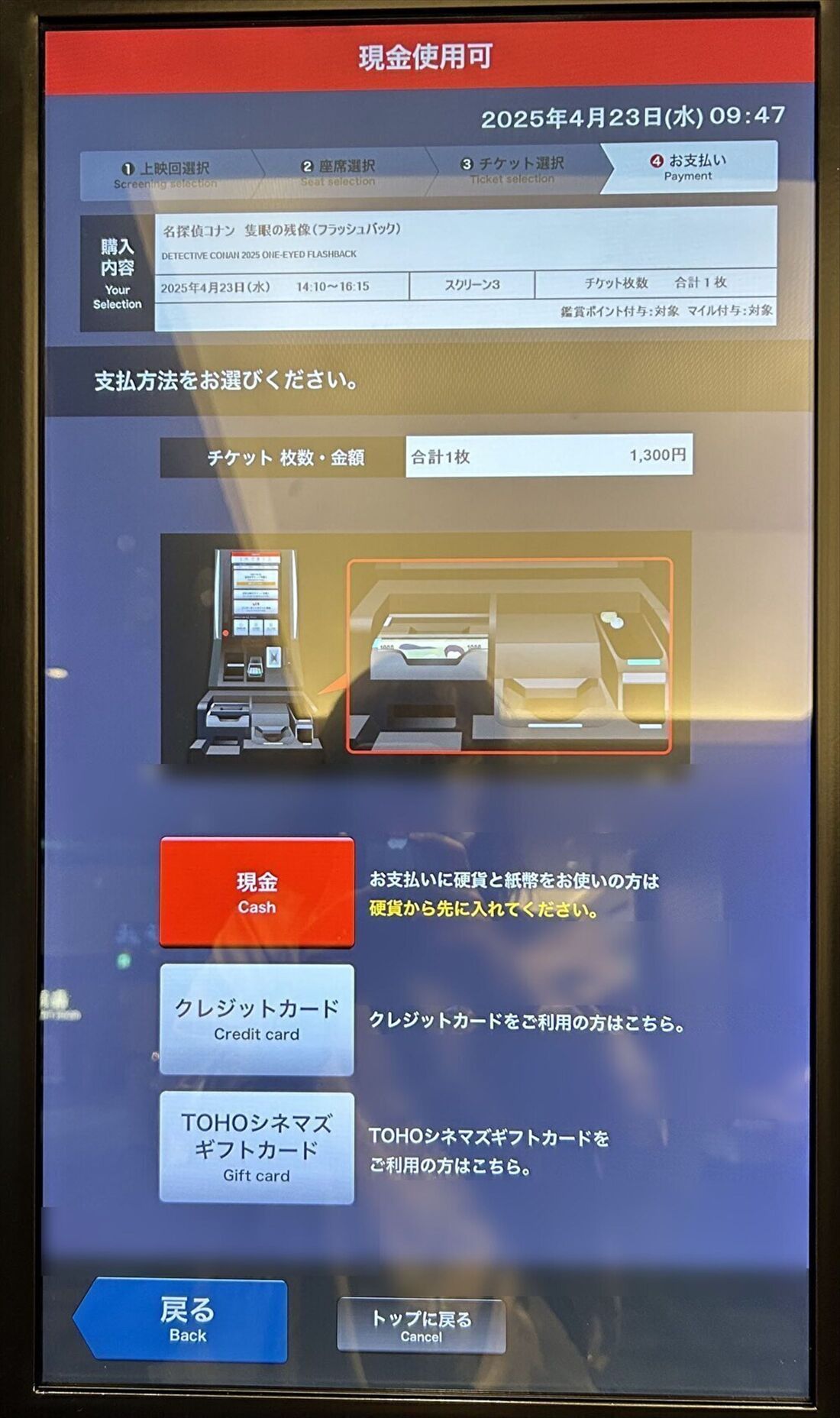
支払いをおこないます。現金対応の自動発券機なら「現金」「クレジットカード」「TOHOシネマズギフトカード」の3種類が利用可能です。
現金非対応の自動発券機の場合、「クレジットカード」「TOHOシネマズギフトカード」の2種類しか利用できません。

支払いが完了し次第、チケットが発券されます。入場時間になったら、このチケットをスタッフに渡してスクリーンに向かいましょう。
手段3:劇場の窓口で購入する
もちろん、劇場の有人窓口でもチケットを購入できます。当日上映作品のほか、2日後に上映する作品のチケットの予約購入も可能です。
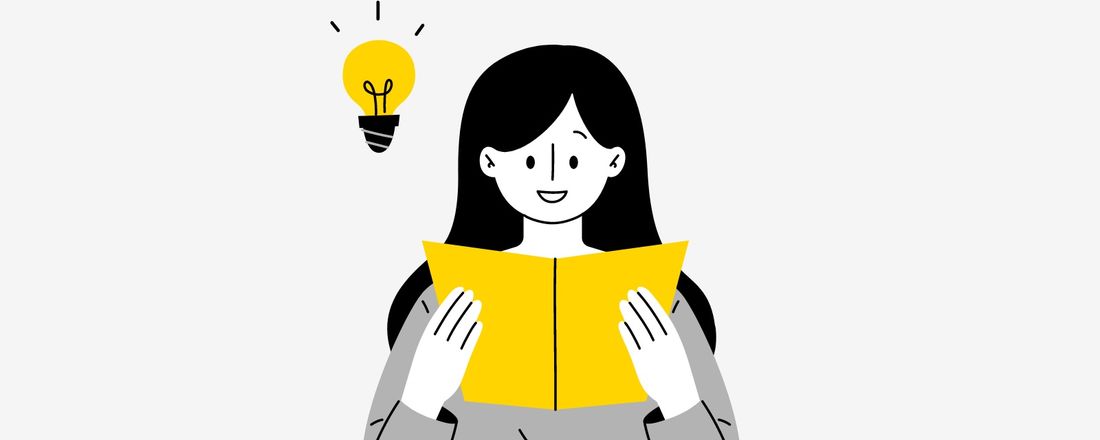
土日祝日などは、窓口が混雑しがちです。また、筆者が確認した限り支払い方法のバリエーションは自動発券機と変わりません。“あえて”混雑しがちな窓口を利用するメリットはあまりないでしょう。
とはいえ、分からないことを都度スタッフに聞きながらチケットを購入できるのは、他にはない利点です。窓口を利用したい場合は、早めに劇場に向かうことをおすすめします。
利用できる支払い方法
TOHOシネマズの劇場窓口で使える支払い方法は、以下の通り。筆者が確認した限り、自動発券機とバリエーションは変わりません。
- 現金
- クレジットカード(Visa/Mastercard/JCB/American Express/Diners Club)
- TOHOシネマズギフトカード
チケット購入から映画鑑賞までの手順
劇場窓口に向かい、スタッフに作品タイトルや希望の座席を伝えればOK。任意の方法で支払いを済ませればチケットを手渡されます。利用したいクーポンがある場合は、その旨も忘れずに伝えてください。
